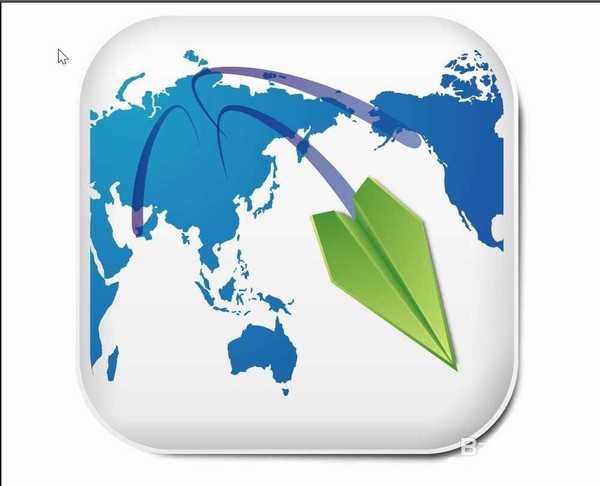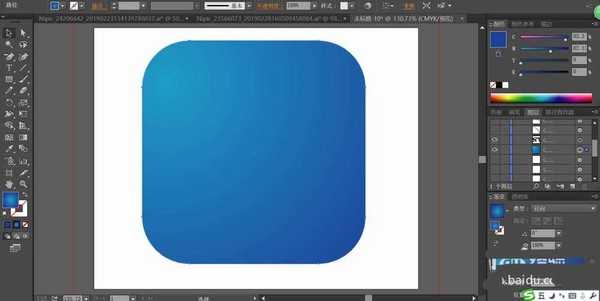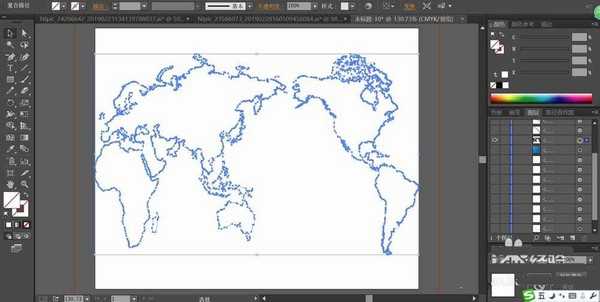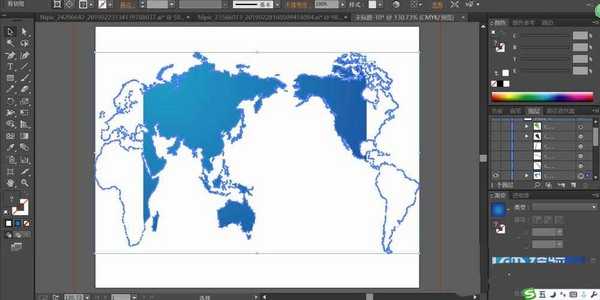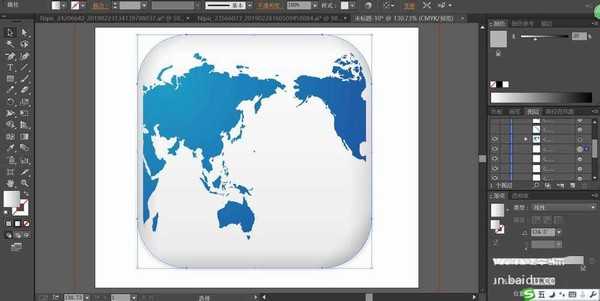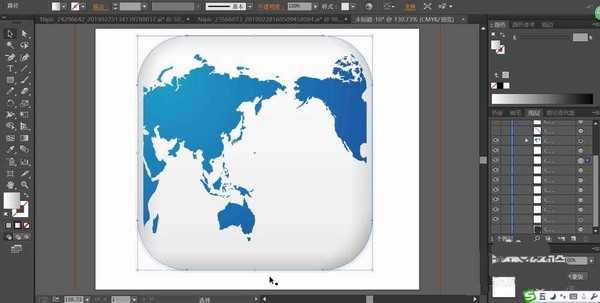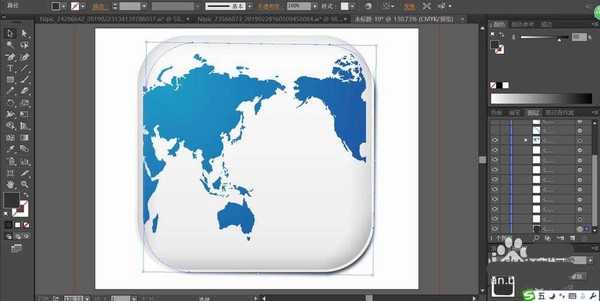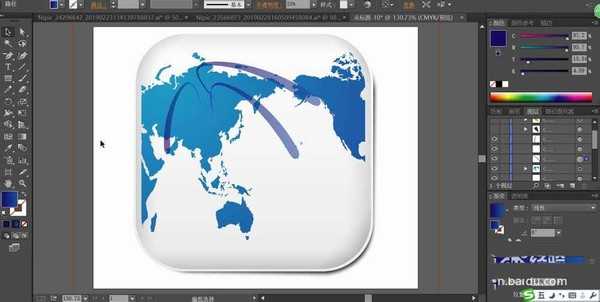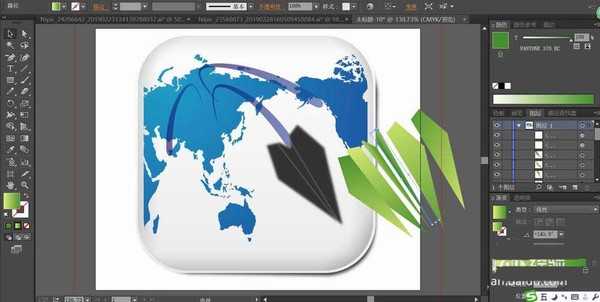ai怎么绘制地图图标? ai画地图矢量图标的教程
(编辑:jimmy 日期: 2024/11/6 浏览:3 次 )
地图对于人们的生活很重要,地图图标也是随处可见,今天我们就来看看ai绘制地图图标的方法,从中学习一下蓝色、白色、绿色的搭配技巧,还有体会一下不同渐变角度让元素表面产生的色调变化,下面我们就来看看详细的教程。
- 软件名称:
- Adobe Illustrator CC(AI软件) 2018 v22.0.0 简体中文安装版
- 软件大小:
- 797.2MB
- 更新时间:
- 2017-09-26立即下载
1、先用钢笔工具画出整个地图的轮廓路径,我们再用矩形工具画出整个图标的路径并用蓝色的渐变填充。
2、让矩形与地图路径做一个剪切蒙版的效果,从而让蓝色的地图呈现出来。
3、我们复制这个矩形路径并不断的填充灰白色的渐变并设置成不同角度的正片叠底,让地图的四周出现一个凸出的边框。
4、继续自制这个矩形图标的路径,我们填充白色放在下方,再复制一次做出模糊的阴影放在最下方。
5、使用钢笔画出三条轨迹线,我们填充半透明的蓝色的渐变。
6、最后,我们画出纸飞机的细节路径,分别填充不同角度的绿色的渐变,再组成一个整体,画出飞机的阴影路径填充灰黑色并做高斯模糊,完成地图图标设计。
以上就是ai绘制地图图标的教程,希望大家喜欢,请继续关注。
相关推荐:
ai怎么设计UI地图标识?
ai怎么设计一款小型电风扇图标? ai电风扇的画法
ai怎么设计立体的地图图标? ai画地图标志的教程
下一篇:ai怎么绘制立体的彩色热带鱼?